こんな方におすすめ!
- Magic KeyboadとSmart Keyboard Folioどっちが良いか悩んでいる方
- Magic KeyboadとSmart Keyboard Folioそれぞれの特徴を知りたい方

Magic KeyboardとSmart Keyboard Folioどちらを買うのがいいんだろう・・・・

初めてiPadを購入した時に一緒に買いたいのはSmart Keyboard Folio、iPadを何年か使っているのならMagicKeyboardがおすすめかもしれないよ!
この度、新たにiPad Pro用 12.9インチをMagic Keyboardを購入しました!(今更)
実際に使ってみて色々感じる部分がありましたので、過去に4年間使用していたSmartKeyboardFolioと比較してみます。
スペック比較
まずはMagic KeyboardとSmart Keyboard Folioのスペックを比較してみます。
| Magic Keyboard | Smart Keyboard Folio | |
| 重量 | 約600g (11) 約700g (12.9) | 約300g (11) 約400g (12.9) |
| 総重量(本体+ケース) | 約1066g (11) 約1382g(12.9) | 約766g(11) 約1082g(12.9) |
| トラックパッド | 〇 | × |
| キーのバックライト | 〇 | × |
| USB-Cポート(充電専用) | 〇 | × |
| 角度調整 | 無段階 | 2段階 |
| 価格 (税込) | 44,800円(11) 53,800円 (12.9) | 27,800円(11) 32,800円 (12.9) |
Magic Keyboardは多機能ではありますがその分価格が非常に高く、Smart Keyboardはその点で手に入れやすいため、Smart Keyboard Folioでどれだけ満足できるかを確認できるかもポイントの1つになりそうです。
Smart Keyboard Folioの特徴
Smart Keyboard Folioの特徴
- キーボード、スタンド、タブレット持ちができるため非常に万能
- MagicKeyboardに比べて軽量で安価
- 掃除がしやすい
- 長期間使うとキーボードがボロボロになりやすい
- クリエイティブな作業には不向き
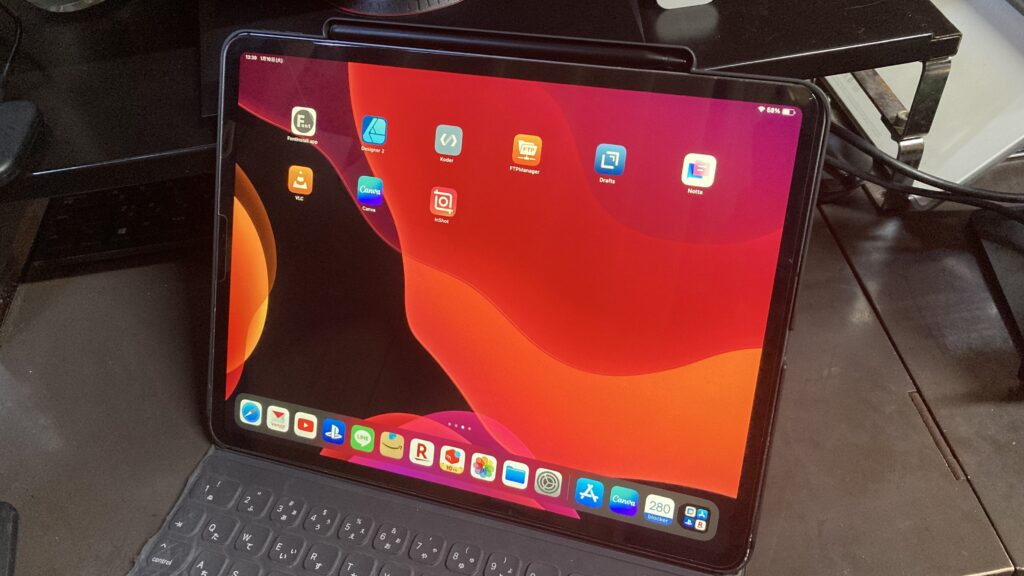
Magic KeyboardがiPadをPCライクに変えるアクセサリーという点に対して、Smart Keyboard FolioはiPadをタブレットとしてより使いやすく拡張するアクセサリーという風に感じました。
このケース一つで殆ど賄える
Magic Keyboardに無い特徴としてこのケースは蓋部分を背面に回すことができます。
これによってケースを装着したままデスクに平置きしたりタブレットスタンドに置くことが可能です。

また、二段階調整可能な横置きスタンドとしても活躍できます。
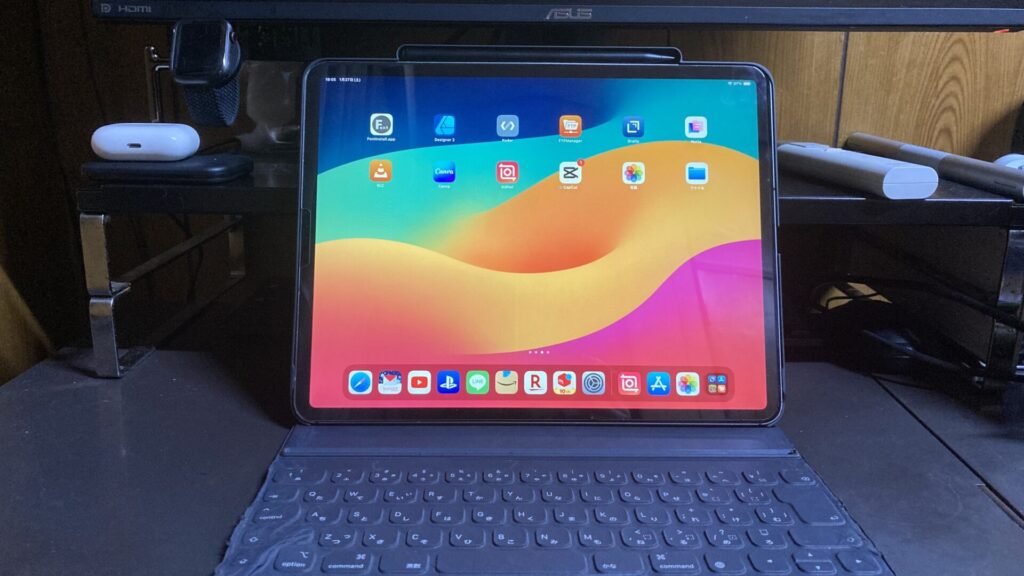
キーボードを使いたい時、ペンを使いたい時、タブレットとして使いたい時と状況に合わせてケースを装着させたまま実現可能ですので非常に万能です。

蓋部分を背面に回してケースを付けたままタブレット使いできるのが最大のメリット!
Magic Keyboardよりは軽い
12.9インチでも総重量が約1kgなのでバッグに入れて外出先へ持ち運びする重さとして問題ありません。
ただし、家の中で気軽に持ち運び移動するには少ししんどい重さでもあるため、その点は工夫が必要になります。

厚みと重さがそれなりにあるので常時付けっぱなしにするのは少ししんどいかも
掃除しやすい
Smart Keyboard Folioはキーボード全体がカバーに覆われており、キー周りの隙間が無いためキーボードを直接水拭きすることも可能です。
綺麗に保ちやすいというメンテナンス性においてはMagic Keyboardより優れていると言えます。

キーボード全体がカバーに覆われているから拭きやすい!
単体でPCライクに使うことはできない
Smart Keyboard Folioにはトラックパッドが付属していないため、それ単体でPCのような作業をすることはできません。
単体ではせいぜい「検索入力の補助」「簡易的なメモ」「メールの返信」を楽にしてくれる程度となります。
何故かと言うと「テキスト選択」からの「コピペ」という通常用途でもよく使うこの動作が画面タッチ操作だと圧倒的にやりにくく、それだけで作業効率がガタ落ちするからです。
別途トラックパッドやマウスを接続することで作業が可能になりますがスペースも取るし準備も必要だしで重要な気軽さが損なわれます。
このせいで私はキーボードを殆ど使わないという現象が発生しました。
キーボードがあったらたまに便利かも?程度です。
また、Magic KeyboardのようにUSB-Cポートが拡張されないのでSSDやSDカードを接続する場合は充電ができなくなります。パススルー充電対応のUSB-Cのハブが必要になる点も注意が必要です。

トラックパッドがないからクリエイティブな作業にはどうしても不向き・・・
キーボードがボロボロになりやすい
タブレット使いする場合にキーボード部分を背面に回す形になりますが、この状態でスタンドに立てかけたりデスクに置いたりを繰り返したりするとキーボードのカバーが剥がれてボロボロに見えやすくなります。
常時使う場合、扱いにはそれなりの注意が必要です。

蓋部分を背面に回すとキーボードが直接当たるからダメージを蓄積しやすい・・。
こんな方におすすめ
iPadを新調する際に、とりあえず一緒に何かアクセサリーを買うとしたらこれ単体で多くを賄えるSmartKeyboardFolioがおすすめです。
この後解説しますが、Magic KeyboardはiPadをPCライクに変えることに特化しているため、装着した時点でタブレットとしての強みを活かすことができず、シーンに合わせてその他の色々なアクセサリを購入する必要があり、一式揃えるのにかなり高額になることが予想されます。
その点でSmart Keyboard Folioはこれ一つで色々なシーンでの活躍が見込めるため比較的安価で済みます。
Magic Keyboardの特徴
Magic Keyboardの特徴
- キーボードとトラックパッド同時に接続されるためシームレスにPCライクに移行できる
- ワイヤレス充電スタンドのような働きができる
- 打鍵感も良く、バックライト付きなので暗所でも作業可能なキーボード
- ペン作業を行う場合はケースからいちいち取り外す必要がある
- 重いのでiPadに装着したまま持ち運ぶとタブレットの良さが損なわれる
- 値段が高すぎる

トラックパッドの有無
SmartKeyboardFolioとの比較において一番の違いになるのがこのトラックパッドの有無になります。
ケースに付けただけですぐにPCライクに作業できるのが最大の特徴です。わざわざマウスやトラックパッドを後付けしなくても良いというのは気軽さの観点から本当にメリットです。
精度も高く使いやすいのでiPadの画面を殆どタッチしなくなります。
本来マウス派だった私でもスムーズに移行することができました。

マウス派だった僕も今ではMagicKeyboardのトラックパッドは手放せない!
ワイヤレス充電スタンドになる
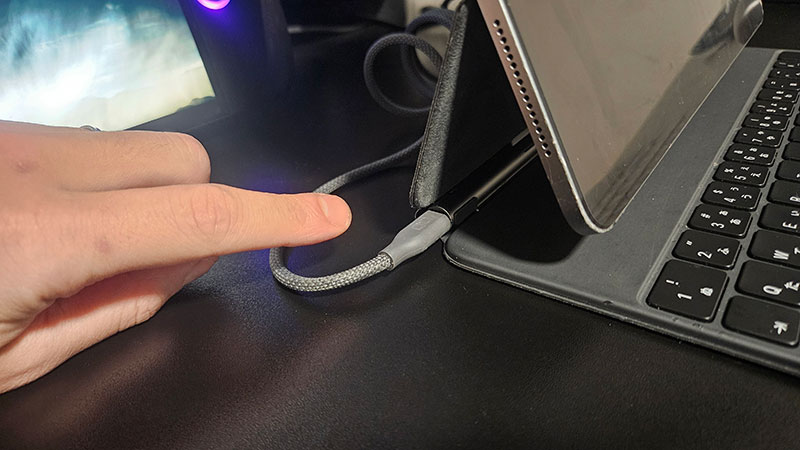
Magic Keyboardを装着すると充電用のtype-Cポートが一つ拡張されます。
スペースは必要になってしまいますがMagic Keyboardを定位置で開いておくことでいつでもiPadを磁気で装着してそのまま充電できるスタンドとしても活用できます。
現状iPadはワイヤレス充電に対応していないため数少ないワイヤレス化を実現できる製品です。

ケーブルを付けたMagicKeyboardを開いた状態でデスクに置いておけば充電スタンドのように使えて便利!
キーボードが違う

Magic Keyboardのキーボードはシザー構造が採用されている点とバックライトが採用されているため本格的なキーボードになっています。
打鍵感もSmart Keyboard Folioに比べてストロークが深く良質ですし暗所でも操作しやすいです。
Smart Keyboard Folioのキーボードが使い辛いということは一切ありませんがやはりこちらの方が優秀と個人的には感じました。

SmartKeyboardに比べてキーのストロークが深いので押し心地が良い!
Apple Pencil(スタイラスペン)との相性が悪い
Magic Keyboadはケースの蓋部分が背面に回らないため、スタンド時の傾斜だとペンで書き込みにくいです。
ペンを使う場合は一度ケースから外してケースの上に平置きするなどで対応する必要があります。
また、Magic Keyboadは開閉がやや硬めになっており上部にペンが磁気装着されている状態でケースを開こうとするとペンがポロポロ取れます。
Magic Keyboadとペンを同時に使う場合は色々な点において注意しなくてはならないことを予め留意しておく必要があります。

SmartKeyboardFolioと違って蓋が背面に回らないからペン作業をするにはちょっと不便・・・。
とにかく重い
12.9インチにMagic Keyboardを装着することで重量が約1382gになります。
これによってM2チップのMacBook Airの重量約1240gを越えてしまいます。
持ち歩けないことはないですが折角のタブレットの利点を消してしまいます。
常に装着する場合は「MacBookでいいじゃん」となりかねないので、軽量ケースや別途アクセサリと組み合わせて「タブレット」としても「PC」としても使える環境を作る必要があります。

買う前からわかってたけど、やっぱり重い。
とにかく高い
キーボード+トラックパッドで4~5万というのがそもそも高いです。
前述の通りMagic Keyboardだけではタブレットの利点を活かしにくいため、結局他のアクセサリ-を購入することでさらにお金が掛かってしまいます。
iPadと一緒に購入するより、まずはiPadを暫く触ってみて、結果本格的にPCライクに使用してみたいと思った時に後から購入するのがおすすめです。

高すぎるので初めてMagicKeyboardの購入を検討される方にはまずは中古で試してみるのが良いかもしれないです!
こんな方におすすめ
既にiPadを購入してから暫く経過し、周辺機器がそれなりに揃っていること、PCライクに作業する場面が出てきた方にはMagic Keyboardがおすすめです。
拡張ディスプレイとの相性が抜群に良いのでM1チップ以上を搭載しているiPadを持っている方はMagic Keyboardの方が間違いなく良いでしょう。
ブログ執筆や画像編集などの簡単な作業であってもこの便利さは体感できております。
まとめ
Smart Keyboard Folioがおすすめな方
- 1つで多くの役割を担えるケースが欲しい
- 持ち運ぶ機会が多い
- iPadを購入したばかりで他の周辺機器が無い

初めてiPad Proを購入した時に一緒に購入したいのはSmart Keyboard Folioです!
Magic Keyboardがおすすめな方
- iPadでPCに近い本格的に作業をする方
- 既にiPad用の周辺機器が充実している
- iPadをワイヤレス充電したい

何年かiPad Proを使ってきて、より本格的に使い込んでいきたい場合はMagicKeyboardがおすすめ!
万能で価格の安い(安くはない)Smart Keyboard FolioはこれからiPadの可能性を探る方におすすめです。
Magic Keyboardは既に環境が整っており、これから本格的な作業を開始する方におすすめです。
当ブログでは他にもiPadのおすすめガジェットやおすすめケースを紹介していますのでぜひチェックしてみてください!
最後まで閲覧頂きありがとうございました!

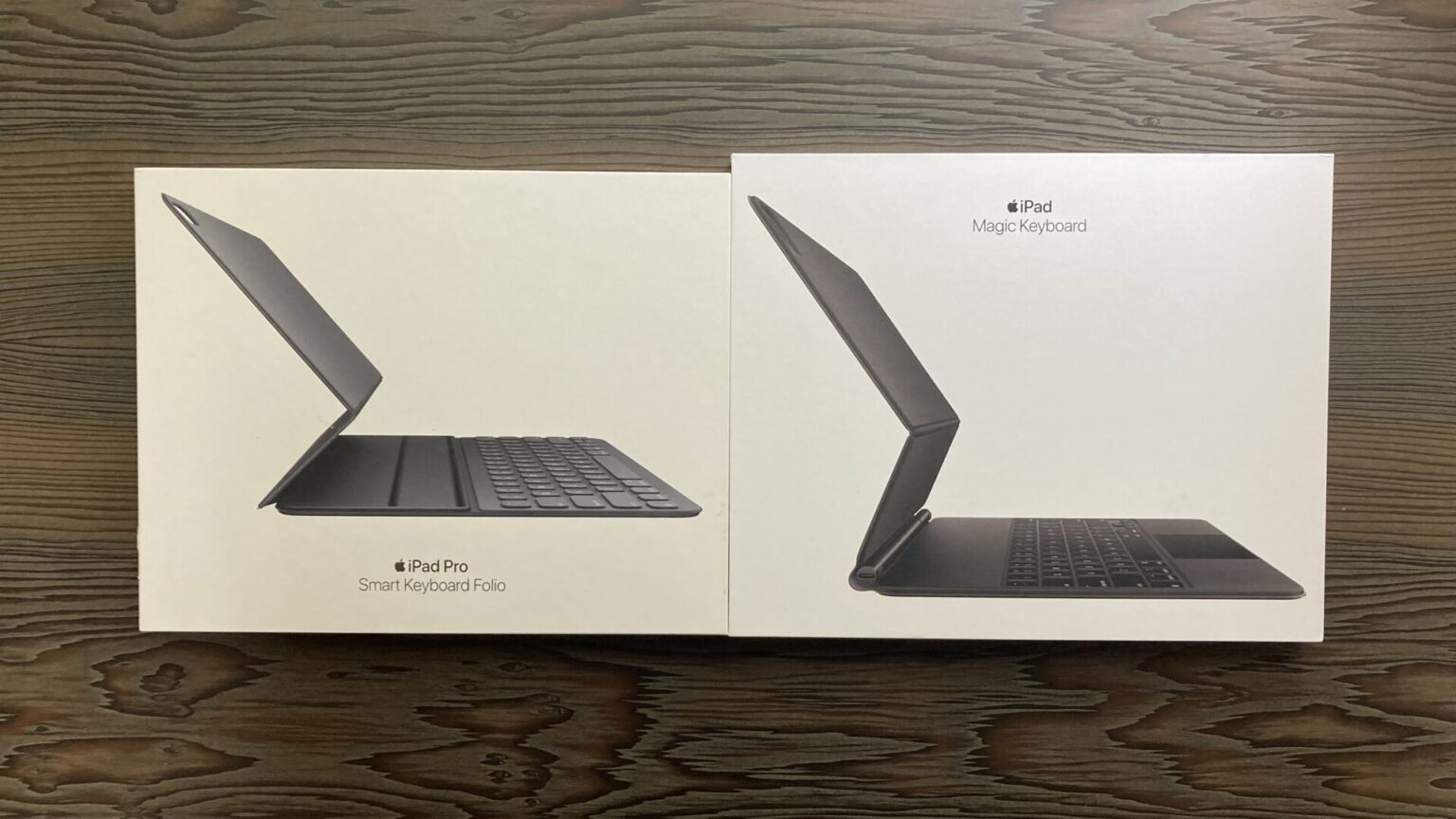





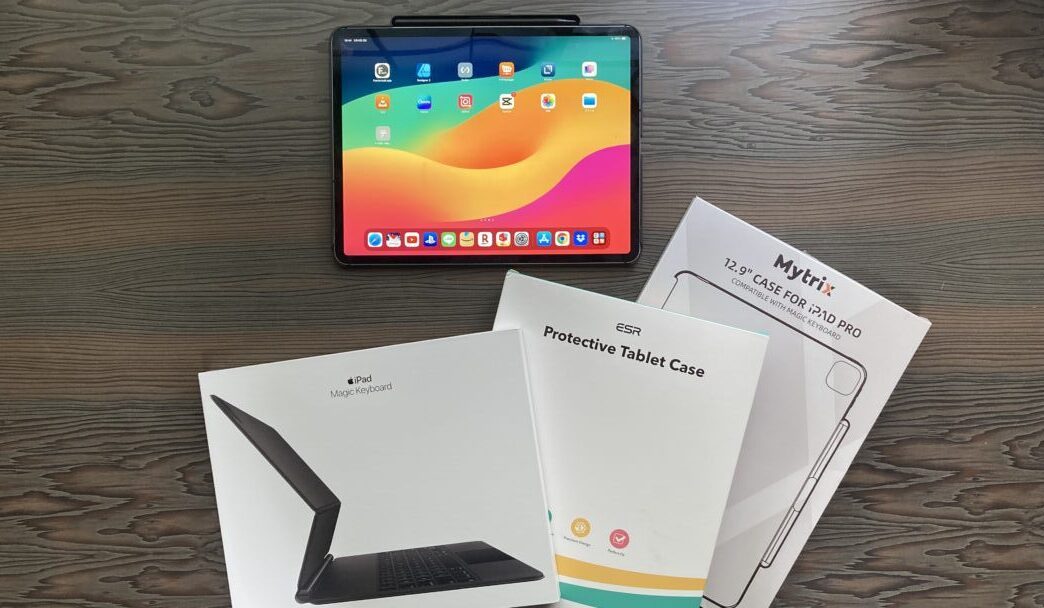



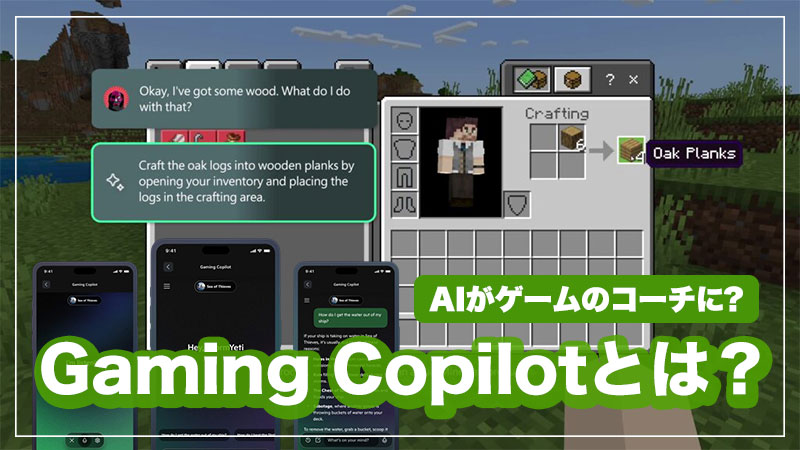
コメント